Aug 14, 2025 • Categoría: Soluciones para Mac • Soluciones probadas
¿A quién no le gusta usar emojis? Desde WhatsApp hasta Facebook, pasando por Snapchat y casi cualquier otra aplicación de mensajería, los emojis se han convertido en un modo de comunicación vital entre las personas. No solo son divertidos, sino también geniales. Además, pueden expresar bien las emociones humanas. En el iPhone y el iPad, es fácil utilizar los emojis. Pero muchas personas no saben cómo usar los emojis en la Mac.
Si eres una de esas personas, entonces podemos ayudarte. Aquí, conseguirás saber cómo agregar emojis en la Mac. Una vez que tengas la necesidad de usarlos, verás que es sencillo conseguir los emojis utilizando los atajos del teclado.
Parte 1. Visión General de los Emojis en la Mac
Desde el momento en que los emojis se popularizaron en Japón, se apoderaron del mercado mundial y proporcionaron una herramienta increíble para representar la expresión facial, las ideas y los objetos. Por suerte, los emojis están incorporados en los dispositivos Apple. Y hacen que los chats sean mucho más expresivos, interesantes y divertidos.
Como MS Word es un programa muy utilizado, un mal funcionamiento podría ser trágico. Las causas comunes de estos problemas son:
Apple incorporó la función Emojis en su sistema operativo de escritorio OS X10.7 Lion en el año 2011. Se encuentran en la opción de Caracteres Especiales en el menú Editar. Los usuarios también pueden acceder a la función utilizando los atajos de teclado emoji. Después de OS X 10.9 Mavericks, Apple proporcionó una paleta de entrada dedicada a los emojis con una combinación de teclas.
Por lo tanto, está bastante claro que cualquiera puede utilizar los emojis en la Mac; sólo tienes que reunir los conocimientos de cómo acceder a la paleta.
Parte 2. ¿Cómo conseguir emojis en Mac?
Las computadoras de mesa y laptops de Mac en los que la función de emojis no está incorporada, todavía pueden conseguir Emojis. Para instalar los emojis, tendrás que visitar repo GitHub de Macmoji y descargar los emojis desde allí. Siguiendo los siguientes pasos, podrás descargar los emojis:
- Busca la opción de Clonar o Descargar en el lado derecho y haz clic en la opción de Descargar ZIP y espera mientras el archivo se descarga en tu sistema.
- Extrae el contenido del archivo ZIP y accede a "Preferencias del Sistema". A continuación, elige la opción Teclado y haz clic en Texto.
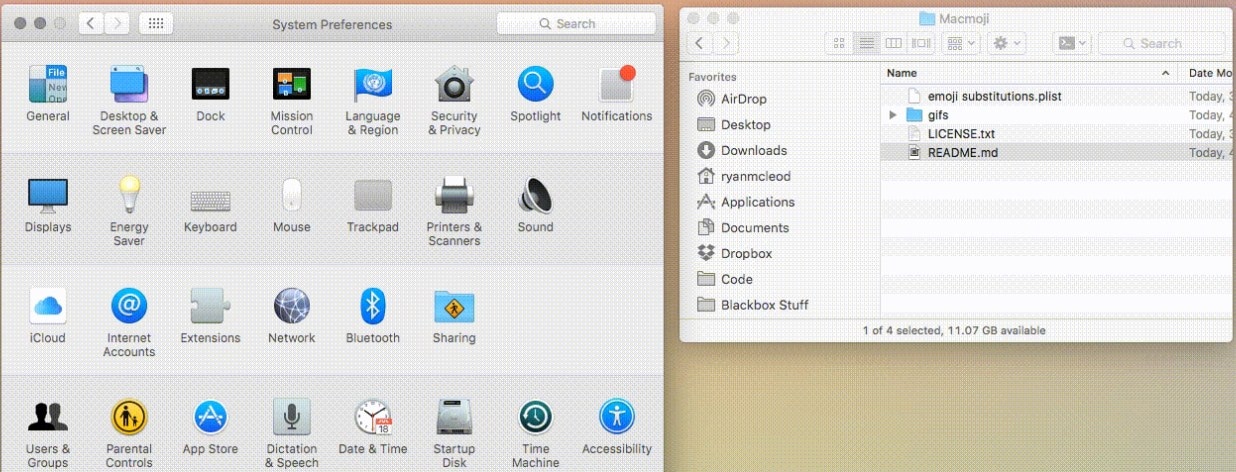
- Ahora abre el archivo que contiene el contenido extraído del archivo ZIP y arrastra el archivo emojis substitutions.plist en el campo de sustituciones de texto.
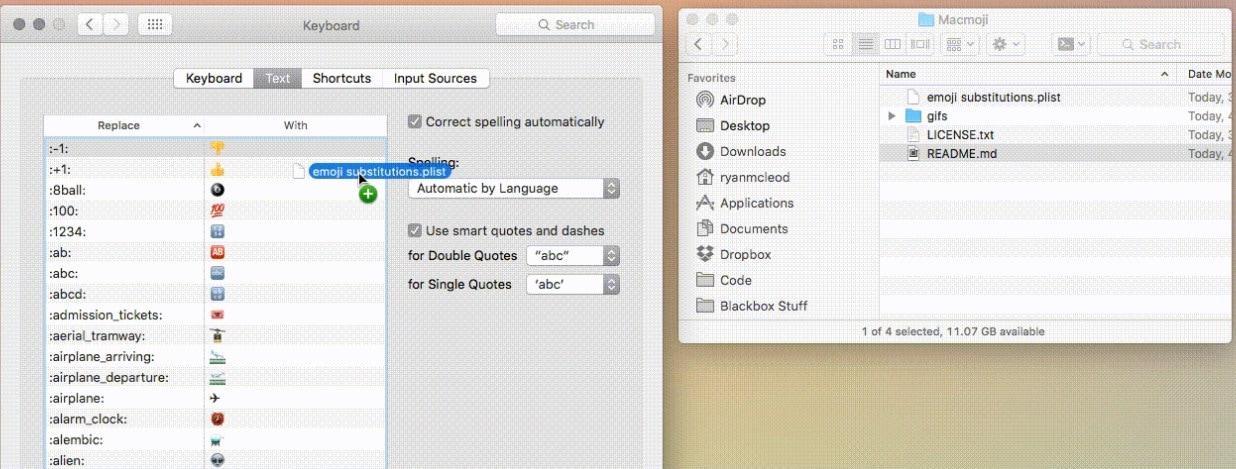
Ahora ya sabes cómo añadir emojis en la Mac y podrás utilizarlos siempre que quieras. Si te desplazas por la lista de sustituciones, entonces sabrás que hay textos específicos o combinación de caracteres que representan los emojis. Si tienes una memoria aguda, entonces puedes memorizar los caracteres y usarlos cuando quieras. Al escribir los caracteres y pulsar la tecla de espacio, los caracteres se convertirán automáticamente en emojis.
Parte 3. ¿Cómo Usar los Emojis en la Mac?
Si no sabes cómo acceder a los emojis en tu Mac, entonces hay dos formas que te facilitarán el acceso a los emojis de Mac y su uso en tus conversaciones. Hay dos maneras que pueden ser útiles cuando se quiere hacer los chats un poco interesantes.
Método 1. Menú de edición:
En algunas de las aplicaciones que tienen una función de conversación, hay un menú de edición desde el que puedes acceder a los emojis y utilizarlos en tus chats. Así es como puedes abrir los emojis en Mac:
- Tomemos el ejemplo de que estás utilizando la aplicación Mensajes. Abre una nueva conversación y haz clic en el menú Editar.
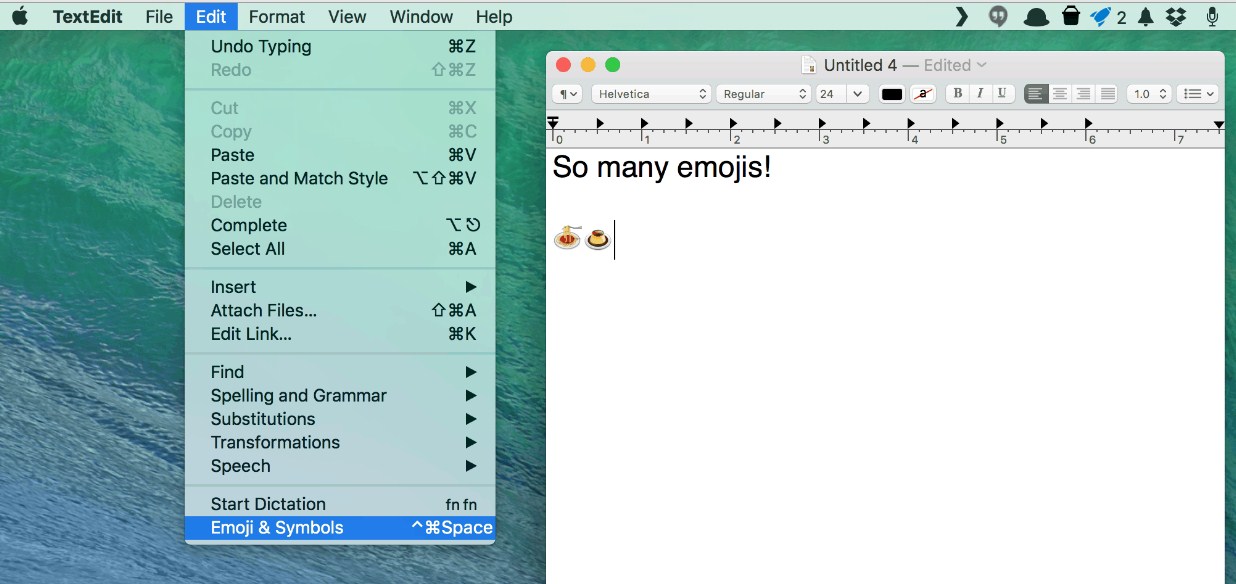
- Allí verás la opción Emojis y Símbolos en la parte inferior del menú. Haz clic en la opción Emoji y especifica una categoría de emoji que quieras utilizar en los mensajes.
- Haz doble clic en el emoji o simplemente arrástralo al espacio de entrada de texto. El emoji se cargará y podrás enviarlo a quien quieras.
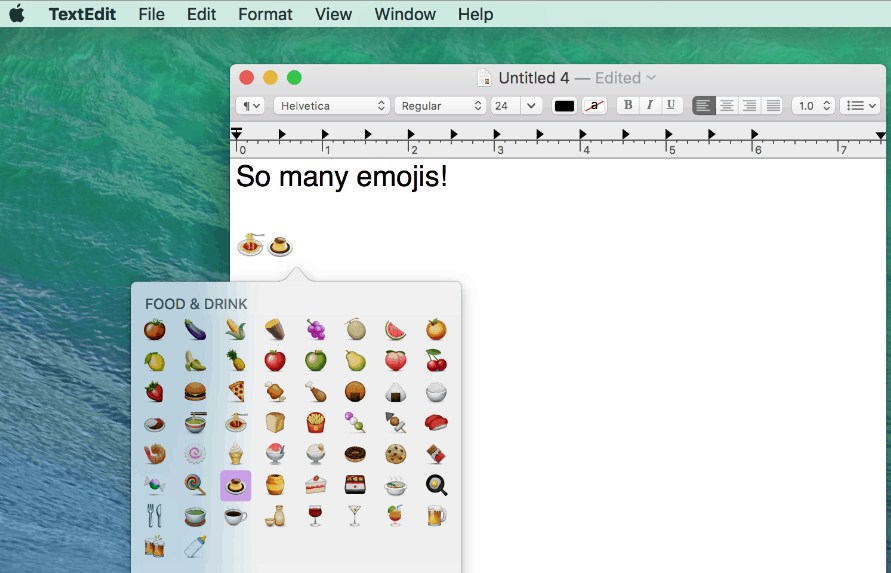
Ten en cuenta que el código para mostrar los emojis en Mac está establecido por el Consorcio Unicode. Esto significa que las imágenes son elegidas por el desarrollador del sistema operativo. Por lo tanto, es posible que no obtengas el mismo emoji que ves en tu teléfono Android en dispositivos iOS o Mac.
Método 2. Atajos de teclado emoji:
Si eres bueno recordando atajos para casi todos los comandos, entonces los atajos de teclado Emoji de Mac Pro seguramente te ayudarán. Los usuarios pueden simplemente usar la ventana emoji pulsando unas pocas teclas. Y si puedes hacerlo todo con una sola pulsación, entonces qué necesidad hay de optar por cualquier otro método para utilizar los emojis en la Mac.
- Abre una aplicación que acepte entrada de texto en tu sistema. Pulsa a la vez las teclas Control + Comando + Espacio y aparecerá la barra de herramientas para emojis en la pantalla.
- Elige una categoría de emojis en la pantalla y busca el emoji que deseas utilizar en tu conversación. Simplemente pulsa el emoji para utilizarlo en el chat y se enviará directamente.
Ten en cuenta que el código para mostrar los emojis en Mac está establecido por el Consorcio Unicode. Esto significa que las imágenes son elegidas por el desarrollador del sistema operativo. Por lo tanto, es posible que no obtengas los mismos emoji que ves en tu teléfono Android en dispositivos iOS o Mac.
Parte 4. ¿Cómo Colocar Emojis en la Barra de Menú de la Mac?
Hay otra cosa que puedes hacer para acceder fácilmente a los emojis en tu Mac. Nadie puede negar que no utiliza emojis cuando habla con sus allegados. Pero puede ser complicado acceder a la lista de emoji en la Mac si eres nuevo en el sistema operativo. Pero para facilitar el proceso, siempre puedes añadir la opción de emoji y símbolos en la barra de menús para que los emojis estén a un clic de distancia. Tanto si quieres saber cómo escribir un corazón en Mac como si sólo quieres dibujar una fruta, lo sabrás todo cuando termines esta guía.
- Haz clic en el icono de Apple y la barra de menú aparecerá en la pantalla. De la lista, elige la configuración de Preferencias del Sistema.

- De la lista de Preferencias del Sistema, busca la opción de Teclado, y pulsa sobre ella para abrir la Configuración del Teclado.
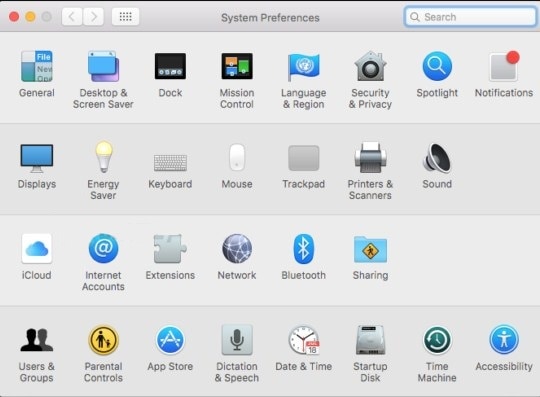
- Dentro de la pestaña del teclado, marca la opción que dice "Mostrar Teclado, Emojis y Visores de símbolos en la barra de menú".
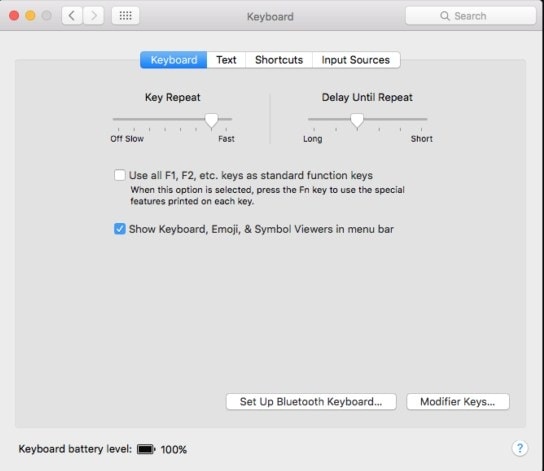
- Haz clic en el icono de Apple y aparecerá la barra de menús en la pantalla. En la lista, elige la configuración de Preferencias del Sistema.
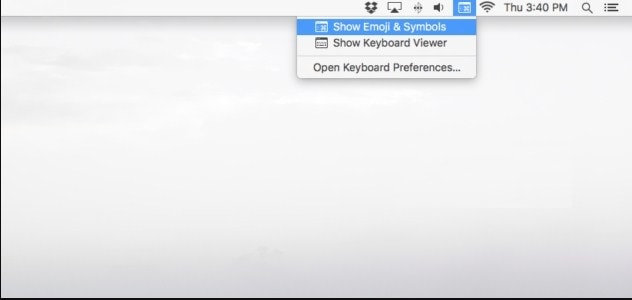
- Haz clic en el icono de Apple y la barra de menú aparecerá en la pantalla. En la lista, elige la configuración de las Preferencias del Sistema.
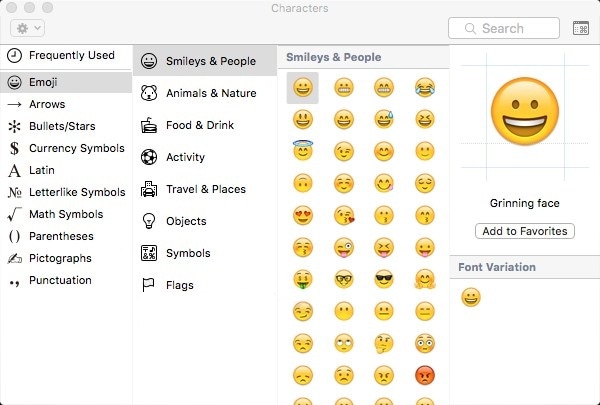
Conclusión:
Como puedes ver, no es tan difícil insertar emojis en tu Mac. Una vez que aprendas a insertar emojis en la Mac, podrás guiar a otros. Las personas, que cambian de Windows a Mac, a menudo se enfrentan a este problema. Y mientras que estás tratando de instalar los emojis en tu Mac, si de alguna manera terminan perdiendo los archivos, entonces puedes utilizar Recoverit Data Recovery para Mac para obtener las fotos perdidas de vuelta.
Soluciones para Mac
- Recuperar datos de Mac
- 1.Recuperar papelera de Mac
- 2.Recuperar datos de Mac gratis
- 3.Recuperar disco muerto en Mac
- 4.Recuperar Excel eliminados en Mac
- Reparar tu mac
- 1.MP4 no se puede reproducir en Mac
- 2.Expandir archivo Zip en Mac
- 3.Reproducir MKV en Mac
- 4.Mac no se actualiza
- Eliminar datos de mac
- 1.Recuperar correos electrónicos eliminados de Mac
- 2.Eliminar archivos que no se pueden eliminar en Mac
- 3.Recuperar el historial eliminado en Mac
- 4.Recuperar carpetas eliminados en Mac
- Consejos para Mac





Alfonso Cervera
staff Editor